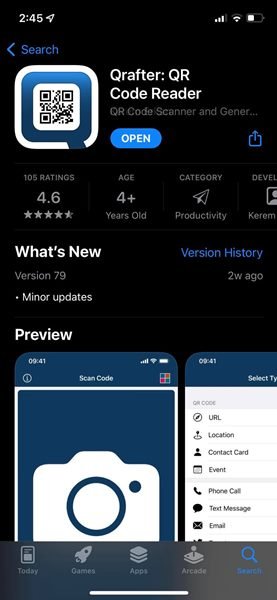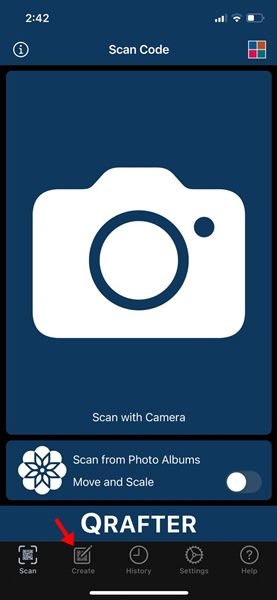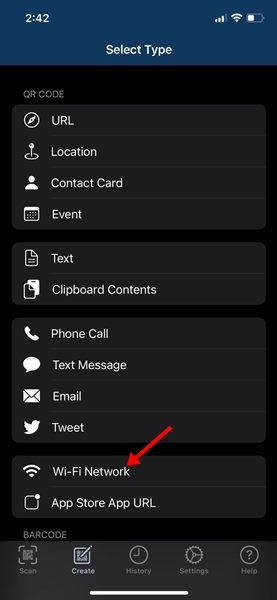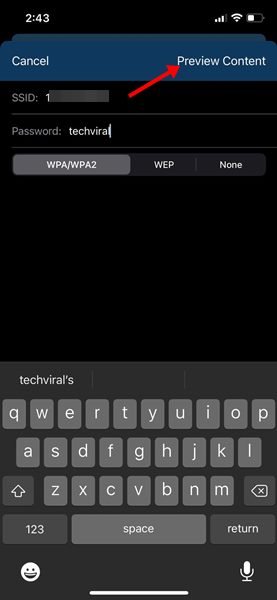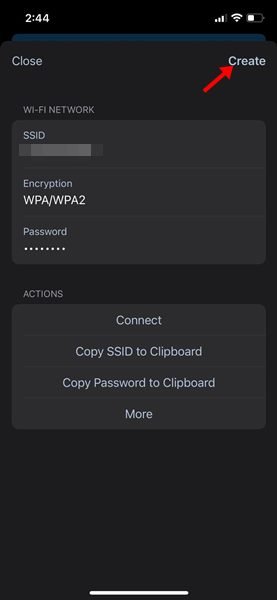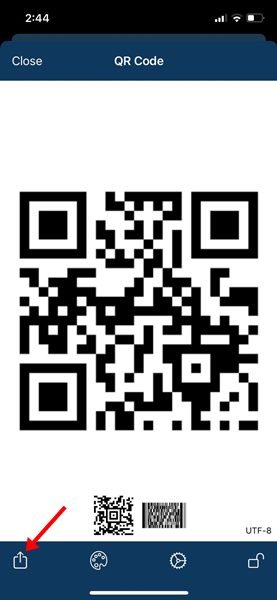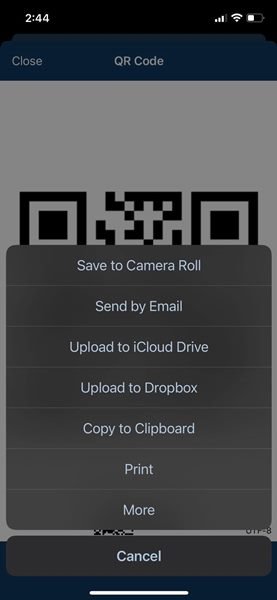Sur friwato, nous avons déjà partagé un guide étape par étape sur la façon de partager des mots de passe WiFi d’un Android à un autre. Cet article explique comment partager les mots de passe WiFi de l’iPhone vers Android.
Nous avons tous été dans des situations où nous voulions désespérément partager notre mot de passe WiFi d’iPhone à Android. Malheureusement, l’iPhone n’a pas d’option par défaut pour partager votre mot de passe WiFi avec d’autres systèmes d’exploitation.
Par conséquent, les utilisateurs doivent s’appuyer sur des applications iPhone tierces pour partager les mots de passe WiFi d’un appareil iOS vers un Android. Donc, si vous êtes prêt à partager votre mot de passe WiFi d’iPhone à Android, vous lisez le bon guide.
Dans cet article, nous partagerons un guide étape par étape sur la façon de partager les mots de passe Wi-Fi d’iOS vers Android. Allons vérifier.
Utilisation de Qrafter – Lecteur de code QR
Qrafter est essentiellement une application de scanner de codes-barres disponible pour les appareils iOS tels que l’iPhone, l’iPad et l’iPod touch. Avec Qrafter, vous pouvez créer un code QR sécurisé pour partager le mot de passe de votre réseau WiFi. Après avoir généré le QR Code, vous pouvez le partager avec votre ami en utilisant un Android. Voici comment utiliser Qrafter sur iOS.
1. Tout d’abord, Télécharger et installer Qrafter sur votre appareil iOS. Une fois installé, lancez l’application sur votre iPhone.
2. Maintenant, vous devez appuyer sur le Créer bouton, comme indiqué dans la capture d’écran ci-dessous.
3. Sur l’écran suivant, vous devez faire défiler vers le bas et appuyer sur le Réseau Wi-Fi.
4. Il vous sera demandé d’entrer le SSID et le mot de passe sur l’écran suivant. Remplissez simplement les détails et appuyez sur le Aperçu du contenu bouton comme indiqué ci-dessous.
Important: SSID est le nom du réseau Wi-Fi. Si vous souhaitez partager le mot de passe Wi-Fi du réseau auquel vous êtes connecté, rendez-vous dans Paramètres > Wi-Fi et notez le nom du réseau. Vous devez saisir ce nom dans le champ SSID.
5. Après avoir apporté les modifications, appuyez sur le Créer bouton pour créer un code QR WiFi partageable.
6. Pour partager le code QR, vous devez appuyer sur le Partager bouton, comme illustré ci-dessous.
7. Vous trouverez plusieurs options dans le menu de partage – téléchargez-le sur iCloud Drive, Dropbox ou copiez-le dans le presse-papiers. Vous avez même la possibilité d’imprimer le code QR.
Comment scanner le code QR sur Android ?
Après avoir généré le code QR, vous devez utiliser votre téléphone Android pour scanner le code. Pour scanner le code QR, vous pouvez utiliser l’application appareil photo par défaut.
Si l’application de caméra stock de votre Android ne prend pas en charge la numérisation de code QR, vous pouvez utiliser l’application Google Lens pour Android. Il vous suffit d’ouvrir le Objectif Google app et scannez le code QR que vous avez généré.
Il est assez facile de partager des mots de passe WiFi d’iPhone à Android. J’espère que cet article vous a aidé! S’il vous plaît partagez-le avec vos amis aussi. Si vous avez des doutes à ce sujet, faites-le nous savoir dans la zone de commentaires ci-dessous.